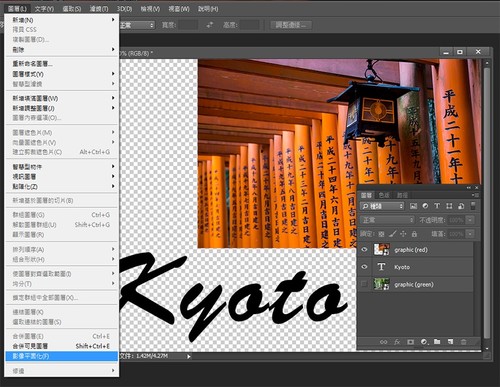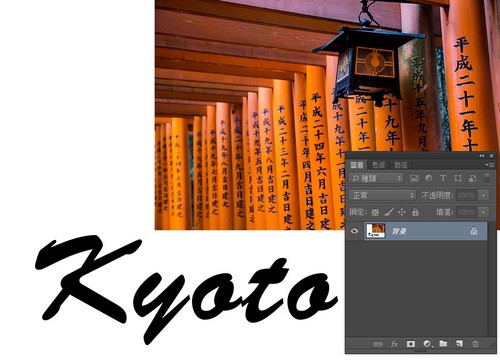不过最麻烦的部份,就是证件刚好卡在两人之间,而由于笔刷会把四周的影像混在一起,所以两人之间的边沿就较难用笔刷画出来。

如图所见,我已经转了用仿制图章工具(见工具列),并且迅速地将其他边沿位复制下去,现在几乎看不出问题了。
反而用笔刷处理的部份感觉有点粗疏,因为摺痕也是需要额外处理的细节。
(三) 合并可见图层 (Merge Visible) vs 拼合图层 (Flatten Image)

这两个功能都是把图层合并,不过合并可见图层顾名思义就是把可见图层合成为一个,而那些不可见的图层,就依然是分开的;
至于拼合图层则是把所有图层都合并,包括不可见图层,而合并后亦会直接消失,另外如果有透明像素的部份,则会自动变成白底,
这点大家要留意了。
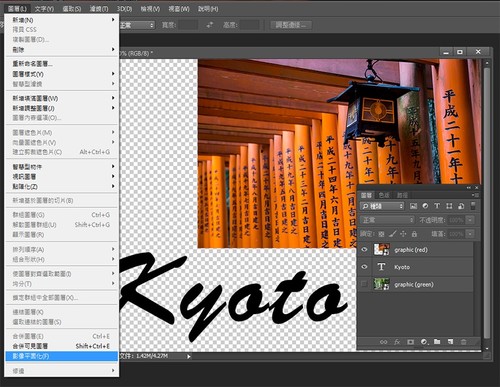
下图就是进行拼合图层,本来有一个不可见图层是绿色的图片。
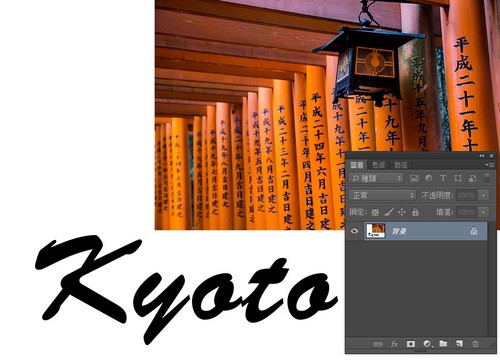
拼合图层后就变成白底,绿色图层也完全消失,这个在处理可透明化的 PNG 之类档案时会有明显分别。
(四) 不透明度 (Opacity) vs 流量 (Flow)
刚刚提及过不透明度,如果你使用画笔工具(见下图),会发现可选择不透明和流量,使用起来貌似都是让画出来的颜色变得较浅色,
但事实上,流量是有增加性的,即是例如我用了流量 10%,来回刷几下就会比起原本的 10% 更深色 (如果是 100% 则当然没有分别),
而不透明度的话,则除非你分开几笔来覆盖上去,否则一笔来回刷也是不会变深色的。

这几组工具会容易混淆,主要原因是它们都可以做到非常相似的效果,而在特定环境下才会有所分别。